Copier le chemin du réseau UNC sans lettre de lecteur
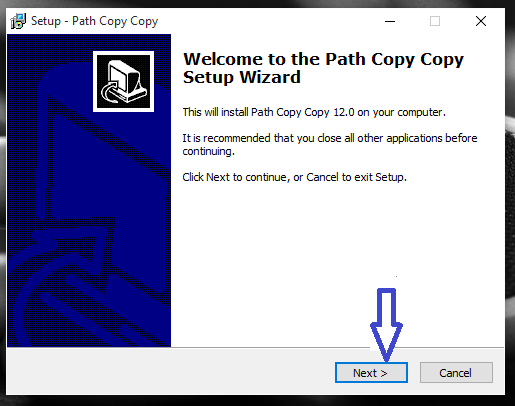
- 3761
- 296
- Jeanne Dupont
Êtes-vous confronté à des problèmes tout en partageant votre chemin de réseau avec vos amis parce que votre propre chemin d'entraînement est copié au lieu du chemin du réseau prévu???Permet de prendre un exemple.
Supposons que vous ayez besoin d'envoyer par e-mail le fichier que vous avez créé et que vous avez gardé sa copie sur le réseau.Vous devez transmettre à vos amis le fichier, donc vous insérez un lien de son chemin et l'envoyez-le.Voici où se pose le problème.Disons par exemple, le chemin que vous avez le fichier spécifié est
B: \ home \ form \ client.html.
Vous ne pouvez pas vous attendre à ce que tout ait un lecteur B dans son système qui mappe au serveur où vous avez gardé le fichier.Au lieu de cela, vous voudriez envoyer le chemin dans le format comme
\\ State \ City \ Home \ Form \ Client.html.
En général, le format de chemin UNC dans Windows 10 est \\ servername \ sharename \ path \ filename et inordre pour éviter vos lettres de lecteur, vous devez utiliser la copie de la copie de chemin qui doit être téléchargée et installée sur votre système. Une fois que vous avez fait cela, la copie de chemin apparaît dans le menu contextuel de tous les fichiers à laquelle vous accédez et en modifiant certains paramètres, vous pouvez copier le chemin réseau UNC (convention de dénomination uniforme) sans y faire apparaître la lettre de lecteur.
Copier le chemin du réseau UNC sans lettre de lecteur
Étape 1:
Téléchargez la copie Path Copy en cliquant sur le lien ci-dessus qui est absolument gratuit.
Étape 2:
Une fois téléchargé, double-cliquez sur le .Fichier EXE qui se trouvera sur le dossier où vous gardez généralement vos téléchargements.
Étape 3:
Ouvrir le .Fichier EXE, l'interface pour l'installation arrive et la page de bienvenue apparaît.Cliquez sur le bouton Suivant.
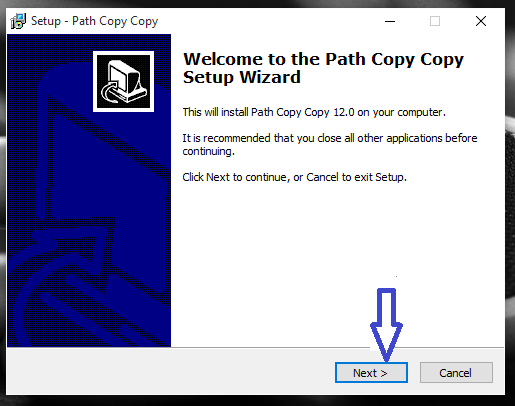
Étape 4:
Tout en naviguant à travers les différentes pages de l'assistant, au milieu de laquelle vous devrez peut-être accepter le contrat de licence prévu.Cliquez sur Suivant avec les paramètres par défaut.
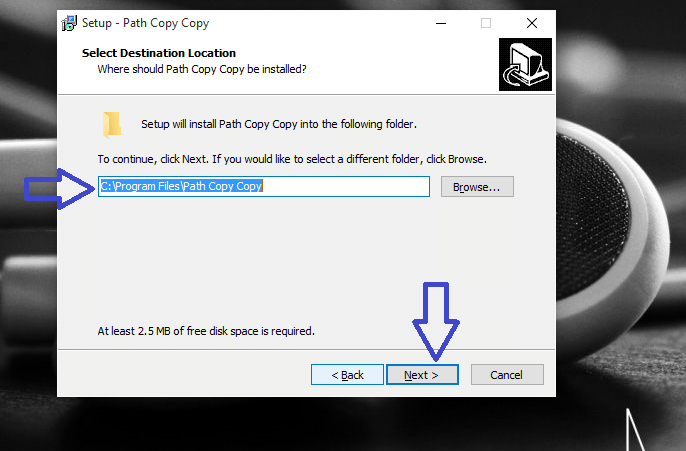
Étape 5:
Vous arrivez maintenant dans une page avec le bouton d'installation et vous devrez sélectionner le choix des commandes.La valeur par défaut fonctionne assez bien.

Étape 6:
La configuration se termine automatiquement maintenant.Choisissez le fichier de votre choix dans l'explorateur de fichiers et faites un clic droit dessus. Vous constatez que le menu contextuel a changé, n'est-ce pas? En fait, il a maintenant l'entrée de copie de chemin supplémentaire en appuyant sur la pression qui vous amène à son sous-menu. Pour travailler avec cela, choisissez l'option Paramètres.

Étape 7:
La fenêtre suivante apparaît avec les détails de commande à gauche et le menu et le sous-menu à sa droite. Procurez-vous les options de votre choix à droite et une fois terminé, appuyez sur OK, puis appliquez les paramètres.

Vous êtes maintenant obligé de copier le chemin du fichier mappé sur le réseau dans le format requis.
- « Comment supprimer votre numéro de TrueCaller
- Ajouter l'option de dossier compressé (zippé) dans Send to Menu dans Windows 10 »

